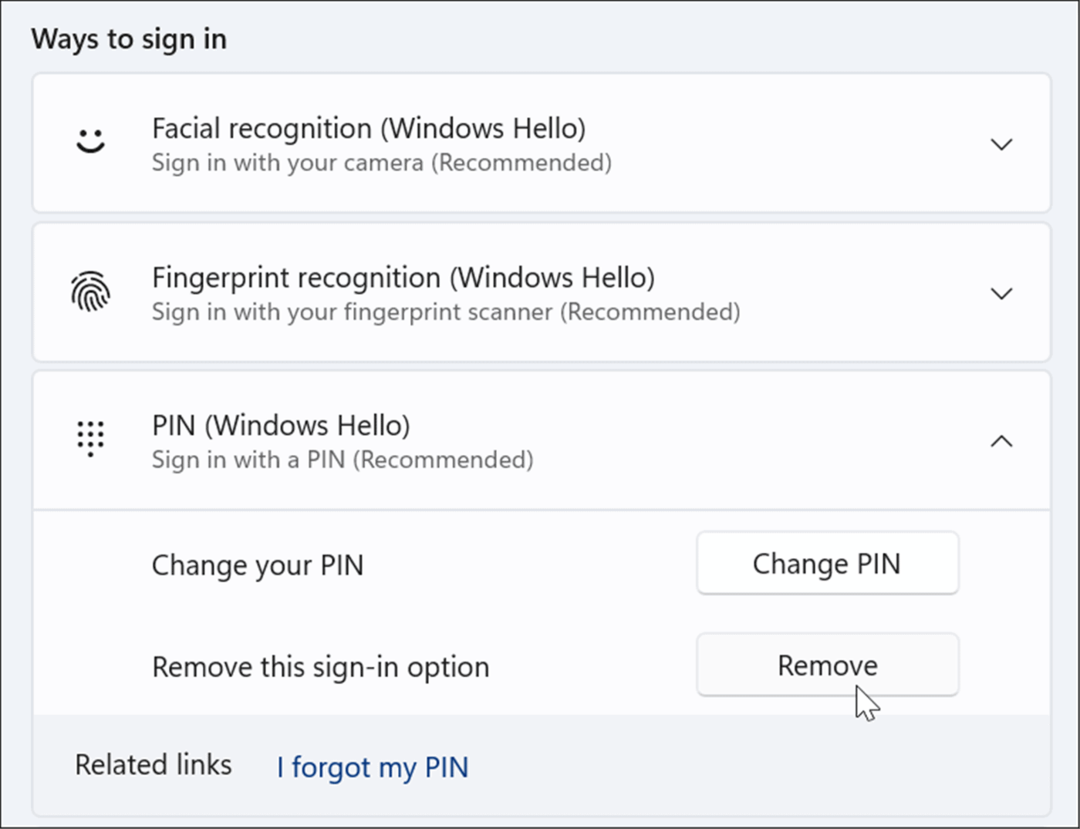Kaip automatiškai prisijungti Windows 11
„Microsoft“ „Windows 11“ Herojus / / February 14, 2022

Paskutinį kartą atnaujinta

Jei pavargote nuo nuolatinio slaptažodžio įvedimo ir norite pagreitinti paleidimo procesą, galite automatiškai prisijungti naudodami „Windows 11“. Štai kaip.
„Windows 11“ kompiuteryje galite prisijungti įvairiais būdais. Pavyzdžiui, galite naudoti slaptažodį, PIN kodą arba biometrinius duomenis su „Windows Hello“ suderinamoje aparatinėje įrangoje. Tačiau kai kuriems vartotojams gali nereikėti kiekvieną kartą įvesti slaptažodžio arba PIN kodo. Galbūt jūs gyvenate vienas arba esate tokioje situacijoje, kai saugumo žingsnis nekelia susirūpinimo. Jei nenorite nuolat prisijungti prie vargo, galite nustatyti, kad jūsų kompiuteris automatiškai prisijungtų sistemoje „Windows 11“.
Svarbu pažymėti, kad nenorite to daryti, jei esate viešoje vietoje arba turite bendrą kompiuterį su kelios vartotojo paskyros. Prisijungimo ekranas yra pagrindinė jūsų neskelbtinų duomenų apsauga. Taigi, kai nustatote, kad sistema prisijungtų automatiškai, tai iš esmės yra atvira sistema, kurią gali pasiekti visi. Tai reiškia, kad pasverkite privalumus ir trūkumus ir atlikite toliau nurodytus veiksmus.
Kaip išjungti „Windows Hello“ sistemoje „Windows 11“.
Norėdami prisijungti automatiškai, turite išjungti „Windows Hello“. funkcija pirmiausia.
Norėdami išjungti „Windows Hello“ sistemoje „Windows 11“, atlikite šiuos veiksmus:
- Spustelėkite Start mygtukas ir atidaryti Nustatymai arba naudoti „Windows“ klavišas + I.

- Kai atsidarys Nustatymai, spustelėkite Sąskaitos kairėje ir spustelėkite Prisijungimo parinktys dešinėje.
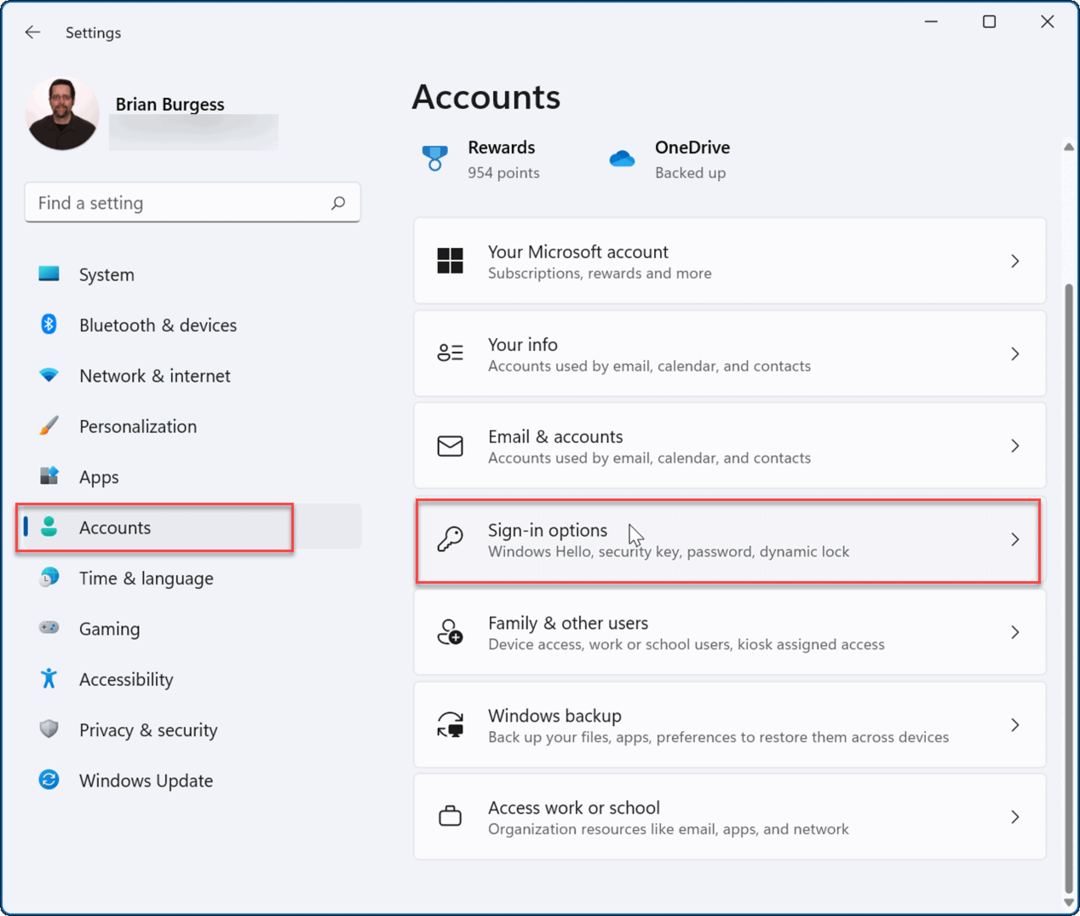
- Slinkite žemyn iki Papildomi nustatymai skyrių ir išjunkite Norėdami padidinti saugą, šiame įrenginyje leiskite „Windows Hello“ prisijungti tik „Microsoft“ paskyroms variantas.
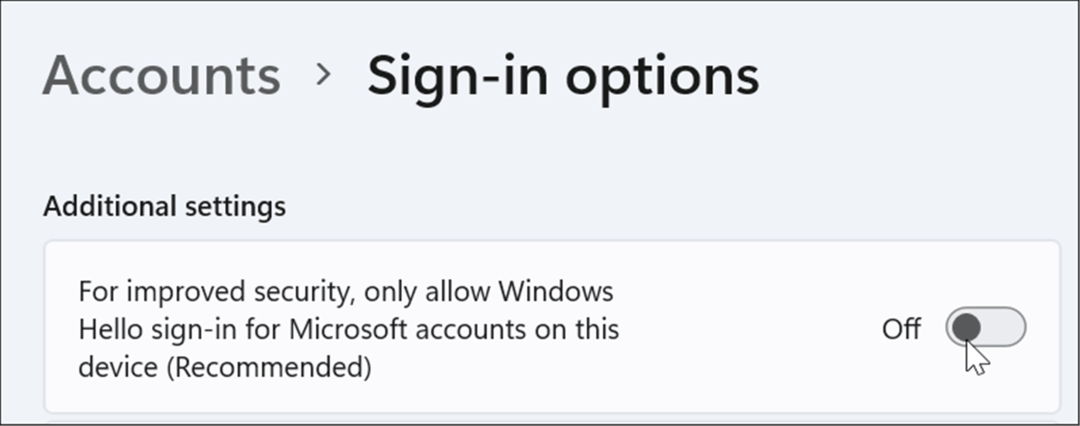
- Tada spustelėkite šalia esantį išskleidžiamąjį meniu Jei buvote išvykę, kada „Windows“ turėtų reikalauti vėl prisijungti ir nustatykite Niekada.
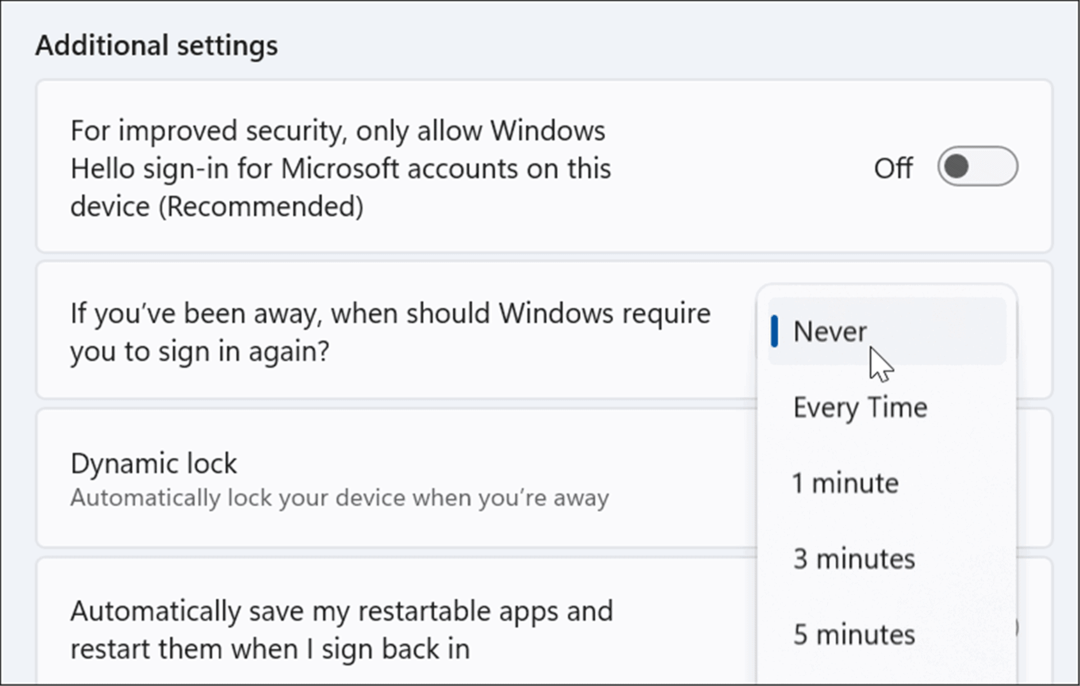
- Skiltyje Prisijungimo būdai pasirinkite dabartinį prisijungimo būdą ir spustelėkite Pašalinti mygtuką ir, kai būsite paraginti, įveskite savo „Microsoft“ paskyros kredencialus.
Automatiškai prisijungti Windows 11
Dabar, kai „Windows Hello“ išjungta, galite tęsti automatiškai prisijungdami atlikdami šiuos veiksmus:
- Paspauskite spartųjį klavišą „Windows“ klavišas + R išauklėti Bėk dialogo langas ir tipas netplwiz ir spustelėkite Gerai arba pataikyti Įeikite.
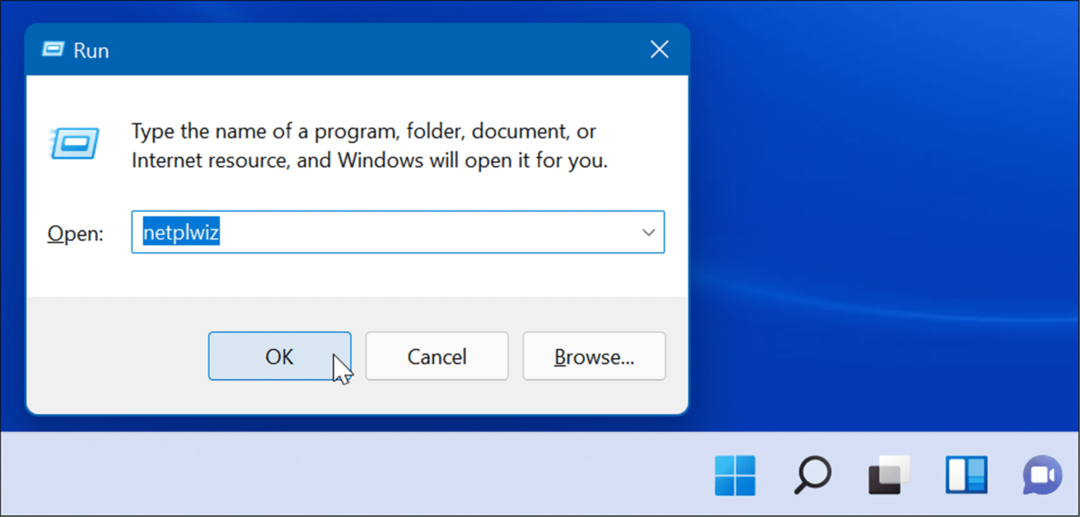
- Kai Vartotojų paskyros atsidarys langas, panaikinkite žymėjimą Norėdami naudotis šiuo kompiuteriu, vartotojai turi įvesti vartotojo vardą ir slaptažodį parinktį viršuje ir spustelėkite Gerai.
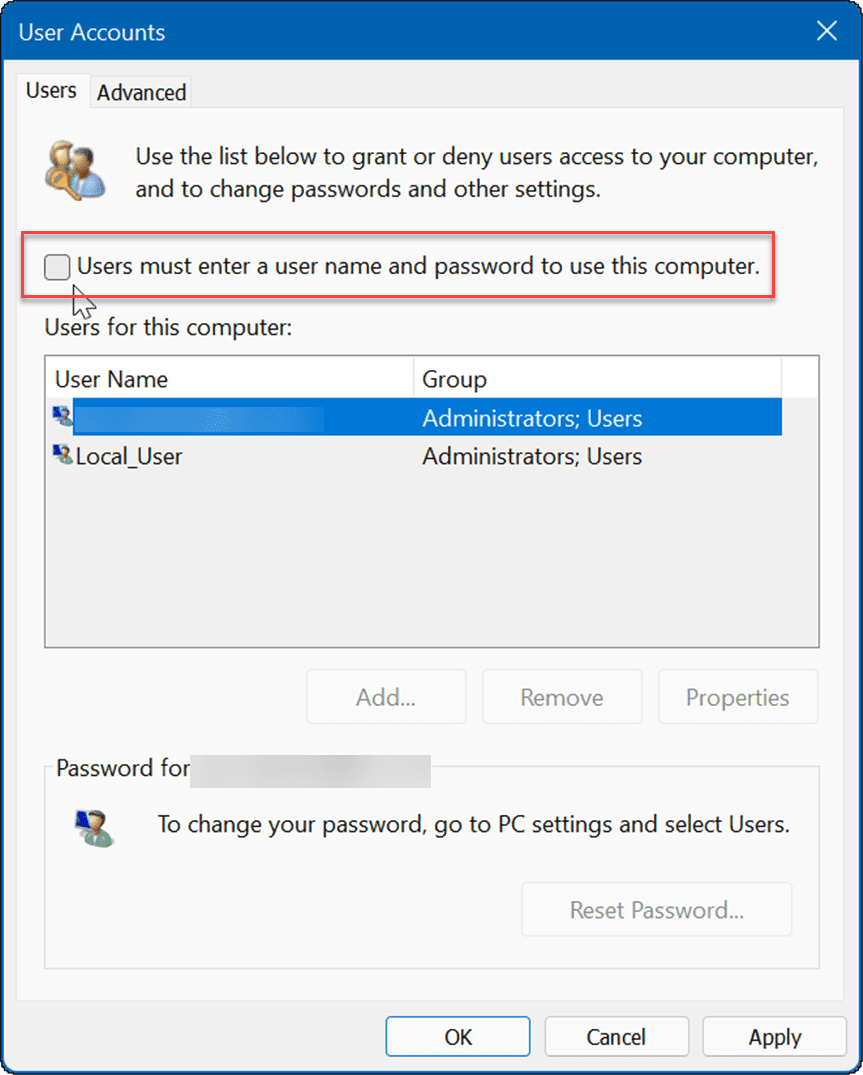
- Dabar įveskite savo „Microsoft“ paskyros el. pašto adresą Vartotojo vardas lauką ir paskyros slaptažodį du kartus, tada spustelėkite Gerai.
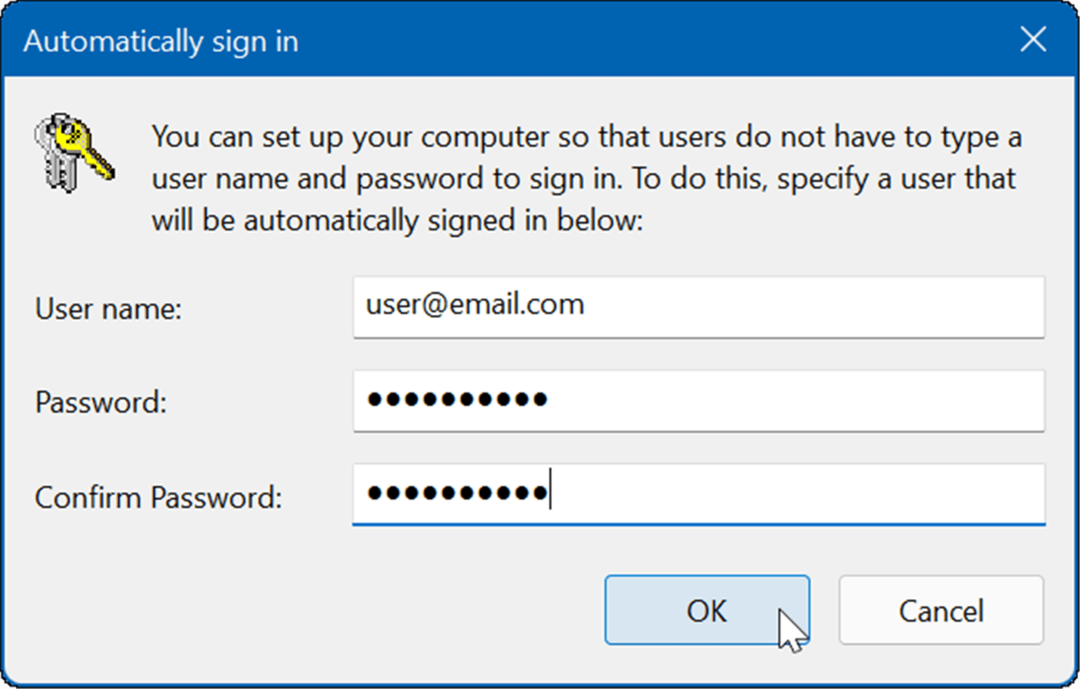
- Pagaliau, iš naujo paleiskite windows 11, ir jis automatiškai prisijungs naudodamas jūsų įvestus „Microsoft“ paskyros kredencialus. Jums nebereikės įvesti PIN kodo, slaptažodžio ar biometrinių duomenų. Atminkite, kad trumpai pamatysite prisijungimo ekraną, tačiau jis bus nukreiptas tiesiai į darbalaukį neįvedant kredencialų.
Prisijungimas prie Windows
Automatinio prisijungimo naudojimas pagerina bendrą sistemos paleidimo patirtį. Kitas būdas automatiškai patekti į „Windows“ yra sukurti „svečio“ paskyrą. Tas triukas yra kur tu sukurti vietinę paskyrą ir palikite slaptažodžio lauką tuščią. Bet jei norite naudoti „Microsoft“ paskyrą kitoms paslaugoms ir programoms, turėsite išjungti „Windows Hello“ ir nustatyti, kad ji prisijungtų automatiškai.
Norėdami sužinoti daugiau, pažiūrėkite „Windows“ saugos įjungimas arba išjungimas arba kaip paslėpti failus iš paieškos sistemoje „Windows 11“..
Jei pirmą kartą naudojate „Windows 11“, galbūt nesate vartotojo sąsajos gerbėjas; skaitykite kaip perkelkite mygtuką Pradėti į kairę, todėl tai labiau panašu į „Windows 10“.
Kaip rasti „Windows 11“ produkto kodą
Jei jums reikia perkelti „Windows 11“ produkto kodą arba tiesiog jo reikia švariai įdiegti OS,...
Kaip išvalyti „Google Chrome“ talpyklą, slapukus ir naršymo istoriją
„Chrome“ puikiai išsaugo naršymo istoriją, talpyklą ir slapukus, kad optimizuotų naršyklės veikimą internete. Jos kaip...
Kainų suderinimas parduotuvėje: kaip gauti kainas internetu perkant parduotuvėje
Pirkimas parduotuvėje nereiškia, kad turite mokėti didesnę kainą. Dėl kainų atitikimo garantijų galite gauti nuolaidų internetu apsipirkdami...
Kaip padovanoti „Disney Plus“ prenumeratą su skaitmenine dovanų kortele
Jei jums patiko „Disney Plus“ ir norite juo pasidalinti su kitais, štai kaip nusipirkti „Disney+“ dovanų prenumeratą...